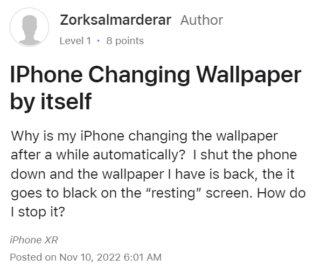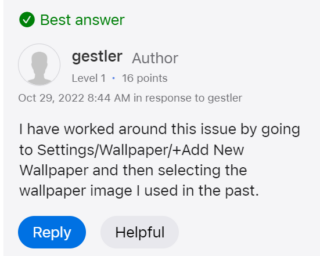Από την κυκλοφορία του στα μέσα Σεπτεμβρίου, το iOS 16 είναι μια εξαιρετική βελτίωση στο λειτουργικό σύστημα iPhone. Η Apple κυκλοφόρησε το iOS 16.1.1 με διάφορες μικρές διορθώσεις σφαλμάτων και ενημερώσεις ασφαλείας στις 9 Νοεμβρίου 2022.
Η ταπετσαρία του iPhone γίνεται μαύρη
Ωστόσο, επί του παρόντος, ορισμένοι χρήστες iPhone αναφέρουν ένα πρόβλημα όπου η ταπετσαρία γίνεται μαύρη ή εξαφανίζεται για αυτούς (1,2,3,4).
Οι χρήστες iPhone που επηρεάζονται λένε ότι όταν αλλάζουν στο κλείδωμα ή στην αρχική οθόνη, η ταπετσαρία αλλάζει αυτόματα σε μαύρο φόντο.
Μετά την επανεκκίνηση του iPhone, η σωστή ταπετσαρία ήταν δ παίζεται, ωστόσο, την επόμενη φορά που πήγε για ύπνο, εμφανίστηκε το μαύρο φόντο.
Επιπλέον, αυτό το πρόβλημα ξεκίνησε με το iOS 16.1 και συνεχίζεται ακόμη και με το νεότερο iOS 16.1.1, όπως έχουν αναφέρει αρκετοί χρήστες ( 1,2).
Έχω ένα iPhone 12 ενημερωμένο σε iOS 16. Το φόντο και η ταπετσαρία συνεχώς αλλάζει αυτόματα σε Μαύρο. Πρέπει να απενεργοποιήσω το τηλέφωνό μου για να ανακτήσω τη φωτογραφία της οθόνης κλειδώματος καθώς και το φόντο της αρχικής οθόνης (ή την ταπετσαρία). Αυτή είναι μια ρύθμιση που έχω ορίσει λανθασμένα ή υπάρχει κάποια διόρθωση για να το σταματήσω;
Πηγή
Έχω ένα απογοητευτικό πρόβλημα με το iPhone 13 Pro Max που εκτελεί την έκδοση 16.1. Σε τυχαίες στιγμές, η ταπετσαρία εξαφανίζεται αφήνοντάς μου μια μαύρη οθόνη. Πρέπει να κάνω επανεκκίνηση για να επιστρέψω στιγμιαία η ταπετσαρία, αλλά εξαφανίζεται ξανά. Θα κυκλοφορήσει η Apple μια διόρθωση για αυτό;
Πηγή
Πιθανή λύση
Μεταξύ των αναφορών, υπάρχουν επίσης πιθανές λύσεις που μπορούν να μετριάσουν το πρόβλημα. Αρχικά, εφαρμόστε την ταπετσαρία που χρησιμοποιήσατε στο παρελθόν:
Ένας χρήστης υποτίθεται αυτό το ζήτημα προκλήθηκε από μια εσφαλμένη μετεγκατάσταση των ρυθμίσεων φόντου μεταξύ των εκδόσεων iOS. Επομένως, ακολουθήστε αυτά τα βήματα για να ανακτήσετε την αρχική εικόνα ταπετσαρίας:
1. Χρησιμοποιώντας το iTunes δημιουργήστε ένα πλήρες αντίγραφο ασφαλείας του iPhone σας
2. Κάντε λήψη, εγκατάσταση και εκτέλεση του iExplorer σε μια παρουσία του Sandbox
3. Αντιγράψτε τα αρχεία κύριας λίστας και δήλωσης σε έναν φάκελο μέσα στο Sandbox
4. Πείτε στο iExplorer να ανοίξει αυτόν τον φάκελο ως τοποθεσία δημιουργίας αντιγράφων ασφαλείας του iTunes
5. Στο iExplorer αναζητήστε Home > Springboard και, στη συνέχεια, σημειώστε τη διαδρομή για το”LockBackground.cpbitmap”και το OriginalLockBackground.cpbitmap, μπορεί να είναι”86″ή”7c”ή κάτι άλλο — είχα αυτά τα δύο αρχεία, ίσως θα έχετε περισσότερα ή λιγότερα αρχεία, αλλά τουλάχιστον το ένα
6. Επιστρέψτε στο αντίγραφο ασφαλείας του iTunes και αντιγράψτε μόνο τους δύο αλφαριθμητικούς φακέλους στον ίδιο φάκελο μέσα στο Sandbox
7. Πείτε στο iExplorer να εξάγει τα αρχεία.cpbitmap και να τα αντιγράψει από το Sandbox πίσω στην επιφάνεια εργασίας σας
8. Ανοίξτε το πρόγραμμα περιήγησής σας στη διεύθυνση https://cpbitmap.github.io/ή https://www.dcode.fr/cpbitmap-format
9. Μεταφορτώστε και μετατρέψτε σε PNG, JPG ή TIFF
10. Χρησιμοποιώντας το iTunes, το Dropbox ή ακόμα και στέλνοντας email στον εαυτό σας, στείλτε τη φωτογραφία πίσω στο τηλέφωνό σας και ορίστε την ως φόντο
Πηγή
Σύμφωνα με έναν χρήστη που επικοινώνησε με την Υποστήριξη της Apple, οι ταπετσαρίες στο iOS 16 είναι θεωρείται σε”ζευγάρια”: Κλείδωμα οθόνης, Αρχική οθόνη.
Έτσι, για να προσαρμόσετε την εικόνα της αρχικής οθόνης, πρέπει πρώτα να την αντιστοιχίσετε με μια εικόνα κλειδώματος οθόνης:
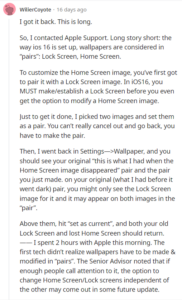 Πηγή (Κάντε κλικ/πατήστε για προβολή)
Πηγή (Κάντε κλικ/πατήστε για προβολή)
Οι χρήστες μπορούν επικοινωνήστε με την Υποστήριξη της Apple σχετικά με αυτό το ζήτημα κάνοντας κλικ εδώ: Επικοινωνήστε – Επίσημη υποστήριξη της Apple
Εάν το αφορ Οι αναφερόμενες λύσεις βοήθησαν να διορθωθεί το πρόβλημα της μαύρης ταπετσαρίας, ενημερώστε μας στα σχόλια παρακάτω.
Σημείωση: Μπορείτε να δείτε την ειδική ενότητα της Apple για να μάθετε περισσότερα σχετικά με άλλα σφάλματα και ζητήματα.